ソフトウェア & サービス
PDFのことなら「Smallpdf」が無料なのに便利すぎる
Misato Usui
PDFから文字起こしをするとき、私はいつもmacに標準インストールされているプレビューを使用してコピペしていました。
この方法だとある程度の精度でコピペされるのですが、パンフレットやチラシのような文字組みされたデータだと特に、謎の半角スペースが一文字ごとに追加されてしまったり…(謎 の 半 角 ス ペ ー ス)、濁点や半濁点が一文字として認識されなかったり…(た”し”つ”て”と”)
毎回その部分だけ打ち直していたのですが、もーたいへん!
そこで、いろいろと試してみた結果、「Smallpdf」が無料なのに使いやすくて痒いところに手が届いて最高!ということがわかりましたので、ご紹介させていただきます。
Smallpdfとは?
Smallpdfは、ウェブ上で利用できるPDF作成サービスです。WordやExcellなどのOfficeファイルをPDFに書き出したり、逆にPDFをWordやExcellなどに変換することができます。
使い方
ウェブ上のサービスなので、Smallpdfのページにブラウザでアクセスしていただければすぐに利用できます。
トップページを見ていただくとわかるように、様々なコンテンツが用意されています。
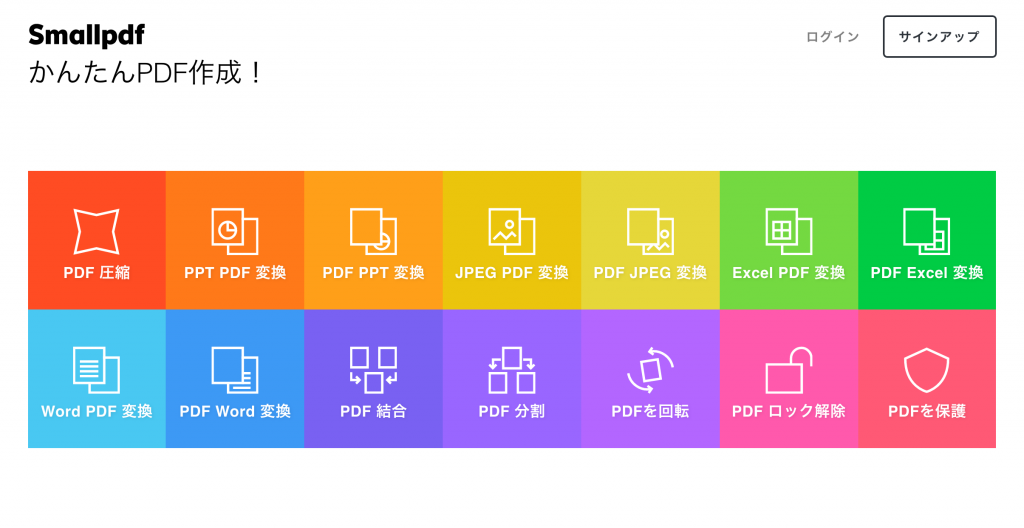
使い方は至って簡単で、コンテンツを選んだらファイルをドロップ&ドラッグでアップロードして、変換するなり編集するなり、後は出来上がったファイルをダウンロードするだけ。
とてもシンプルながら、PDFに関して必要な機能はすべて揃っていると言っても過言ではありません!
無料枠では、1時間に2つのファイルを処理できるようです。
有料アカウントに登録すると、ドキュメント数が無制限になり暗号化ファイルの転送ができるなど特典があるようです。無料枠でも個人的には十分ですが、月6ドルなので頻繁に使用する場合は登録してもいいかもしれませんね。
Smallpdfのここがいい!
PDFに関してはほぼ完璧と言ってもいいSmallpdfですが、なんと言っても精度の高いテキスト抽出が魅力です。
冒頭でmacのプレビューからコピペでテキストを抽出した際の問題点をご紹介しましたが、Smallpdfですべて解決しました。
また、PDFからテキストを抽出する方法としてOCRツールがありますが、OCRは基本的にレイアウトを無視してテキストをべた打ちで出力してくれるのに対して、Smallpdfはレイアウトをある程度維持したまま変換することが可能です。
まとめ
決してイノベーティブなツールではないSmallpdfですが、考え抜かれたUIと機能に感動しました。
無料で使えるとっても便利なSmallpdf、ぜひ使ってみてはいかがでしょうか?

 2024/05/17
2024/05/17 2024/01/05
2024/01/05 2023/12/08
2023/12/08 2023/11/17
2023/11/17 2023/07/07
2023/07/07 2023/05/12
2023/05/12 2023/02/24
2023/02/24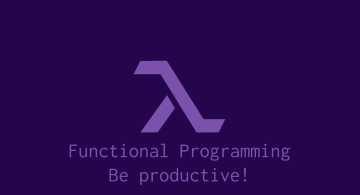 2022/12/23
2022/12/23